Как можно обеспечить писем на оба компьютера
Обновлено: 30.06.2024

В наши дни иметь несколько компьютеров – это нормально. Вы можете использовать стационарный компьютер, ноутбук, нетбук и т.д. Когда у вас несколько компьютеров, возникает вопрос — как перенести данные с компьютера на компьютер. К счастью, передать файлы между двумя компьютерами проще, чем вы думаете.
Дальше мы расскажем про 10 разных способов, как перенести данные с компьютера на компьютер.
1. Домашняя группа Windows
Если два компьютера работают на Windows 7 или более новой версии, тогда самым быстрым и простым способ перенести данные между этими компьютерами – это использовать Домашнюю группу Windows.
Создать Домашнюю группу в Windows можно с помощью нажатия одной кнопки. Главный минус этого метода заключается в том, что оба компьютера должны находиться в одной сети.
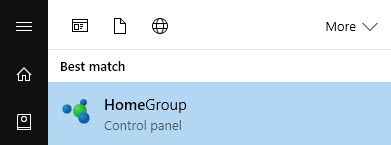
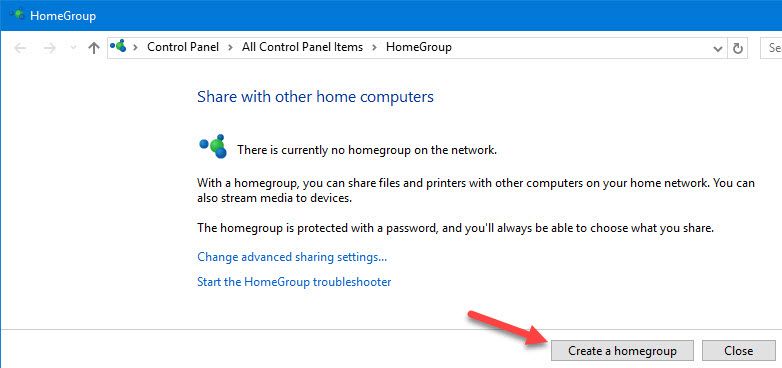
После этого следуйте инструкциям на экране.

В конце вы получите пароль. Просто скопируйте и сохраните его.
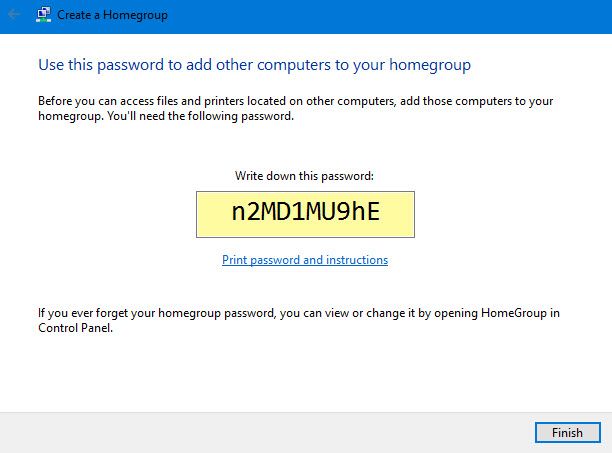
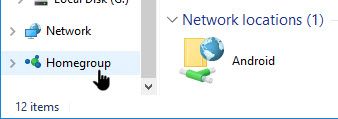
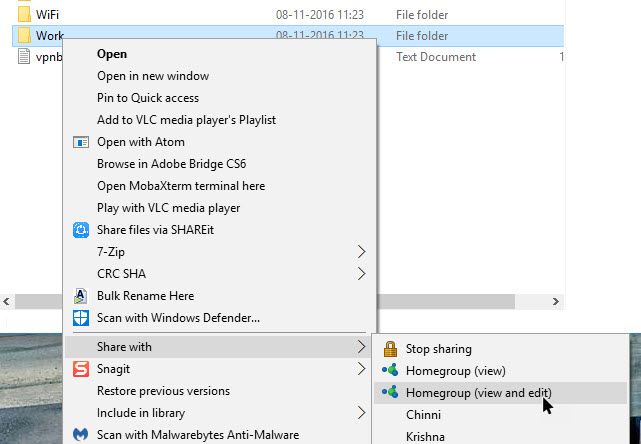
2. USB-накопитель или внешний жесткий диск
Также вы можете использовать USB-накопитель или внешний жесткий диск, чтобы перенести данные с компьютера на компьютер. Это хороший способ, если вам нужно передать несколько файлов. Кроме того, этот метод не требует подключения к сети.

Мы рекомендуем использовать более быстрые внешние накопители или USB 3.0 порт для быстрой скорости чтения и записи.
Конечно, чтобы получить максимальную скорость передачи файлов, вам нужно подключить внешние накопители к правильным портам. Как правило, USB 3.0 порты имеют синий цвет.
3. Используйте специальный кабель для передачи файлов
Если вы не хотите копировать данные на внешний накопитель, после чего переносить их на другой компьютер, тогда используйте специальные кабели для передачи файлов. Такие специальные кабели, например Belkin Easy Transfer (F5U279), позволяют вам подключать два компьютера через USB порты, чтобы вы могли легко обмениваться файлами и папками между ними. Кабель для передачи файлов особенно полезен, когда у вас ноутбук и настольный компьютер.

Итак, вот как это работает. Вставьте оба конца кабеля в USB порты на компьютерах (поддерживается только Windows). Откройте проводник (Win + E), и там вы увидите новое программное обеспечение рядом с USB или CD-диском. Запустите это программное обеспечение на обоих компьютерах. Вы увидите окно с разделенным экраном. Верхняя половина окна содержит файлы одного компьютера, а нижняя половина – другого. Теперь, скопируйте файлы с одного окна на другое, чтобы перенести их между компьютера.
Это, конечно, быстрый и удобный способ перенести данные с компьютера на компьютер, но такие кабели стоят достаточно дорого. Дальше вы узнаете несколько бесплатных способов, как передать файлы между компьютерам.
4. Синхронизация с помощью облачных сервисов (Dropbox или Google Drive)
Вы можете использовать облачные сервисы, такие как Dropbox, Google Drive, OneDrive, iCould и т.д., чтобы перенести данные с компьютера на компьютер. Плюсом данного метода является то, что облачные сервисы имеют собственные приложения на компьютер и мобильные устройства. Минус – облачные сервисы предлагают ограниченное пространство, а также вам нужно загружать файлы сначала в облако, а потом скачивать их на другом устройстве. Если у вас медленный интернет, этот способ не подходит.
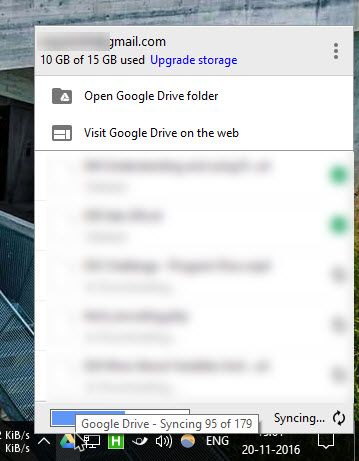
Google Drive, Dropbox и OneDrive позволяют включить выборочную синхронизацию, чтобы вы могли синхронизировать только нужные вам файлы.
5. Совместное использование папок и дисков на локальном компьютере
Совместное использование дисков и папок является одним из самых старых способов, чтобы перенести данные с компьютера на компьютера.
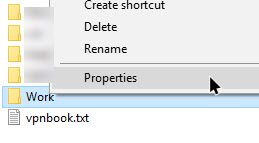
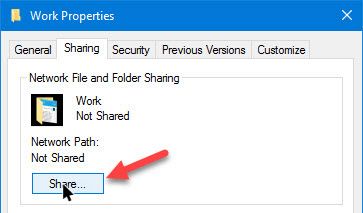
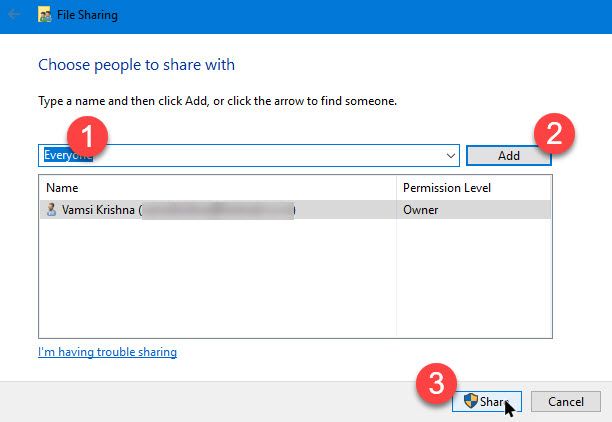
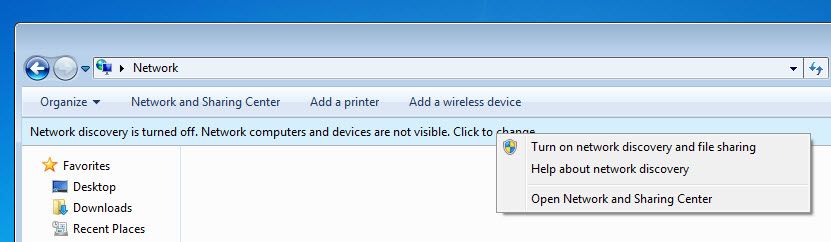
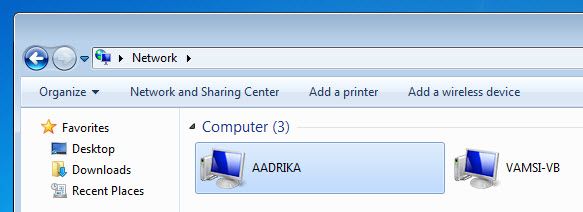
6. Использовать AnySend
AnySend – это одно из моих любимых приложений, которое позволяет легко обмениваться файлами и папками между компьютерами, и даже мобильными устройствами. Просто установите приложение на все свои компьютеры, смартфоны и планшеты. Когда вы находитесь в одной сети, откройте приложение AnySend на обоих компьютерах, скопируйте необходимые данные в буфер обмена и перенесите файлы и папки простым щелчком на другой компьютер.
Это старая школа. Но, если вам нужно перенести небольшое количество данных с компьютера на компьютера, вы можете использовать этот метод. При этом вам не нужно устанавливать дополнительные программы или настраивать совместный доступ к файлам в сети.
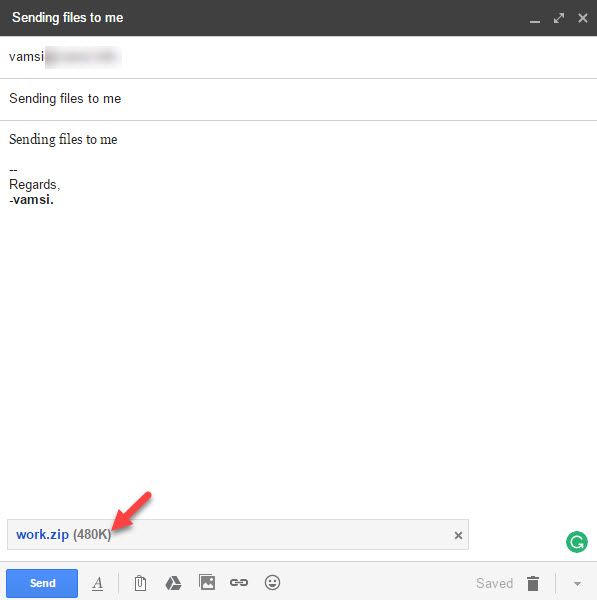
Вам следует помнить, что, как правило, вложения в электронных письмах ограничивают 25 МБ. Если вам нужно перенести данные с компьютера на компьютера больше этого размера, тогда используйте другие способы.
8. Airdrop для Mac
Функция Airdrop на компьютерах Mac напоминает Домашнюю группу в Windows, но она более функциональна и проста в использовании.
Как только вы откроете Airdrop на обоих компьютерах MAC, вы увидите обе системы в главном окне. Просто перетащите файл или папку в другую систему в окне Airdrop. Вот и все, файл будет автоматически перенесен на другой компьютер.
9. Перенести данные через FTP
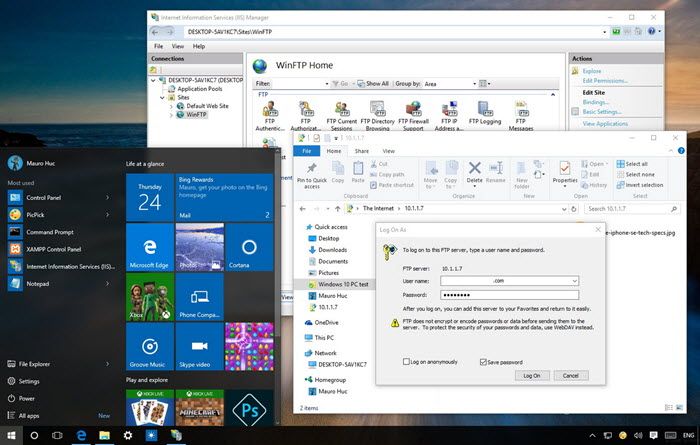
Как и передача файлов по электронной почте, обмен данными через FTP является довольно старым, но рабочим способом. Большинство опытных пользователей используют этот метод для совместного использования и передачи файлов. Создание собственного FTP-сервера напоминает создание собственного облака. Тем не менее, этот процесс может оказаться сложным для новичков.
10. Перенести данные через Bluetooth
Большинство настольных компьютеров не имеют встроенного Bluetooth, но ноутбуки и смартфоны оборудованы Bluetooth датчиками. Таким образом, вы можете использовать Bluetooth, чтобы перенести данные с ноутбука на ноутбук или мобильное устройство.
Подведение итогов
Надеемся, что наша статья помогла вам перенести данные с компьютера на компьютер. Поделитесь в комментариях ниже своими мыслями и опытом о том, как вы переносите различные данные между компьютерами.

П ередача информации по каналам связи в Интернете часто подвержена рискам. Знание действенных мер защиты при использовании электронной почты становится насущной необходимостью и для организаций, и для граждан. Рискам утраты, искажения, замены достоверных данных ложными подвержены переписка, данные адресной книжки.
Необходимость сохранения тайны почты
Каждое письмо проходит по длинной цепочке. Оно может быть прочитано программами с функцией слежения на компьютере пользователя. Оно может быть перехвачено в пути, странствуя по каналам связи. С высокой долей вероятности оно может попасть в руки злоумышленников на почтовом сервере, а использование ненадежных серверов способно привести к тому, что их владельцы получат доступ к конфиденциальным данным.
Способы взлома почты
Несмотря на меры безопасности, которые применяет большинство порталов, предоставляющих услугу почтового ящика, получить к данным доступ возможно. Чаще всего это связано с небрежностью пользователей, с тем, как неосторожно они подбирают пароли. Защита информации в почте всегда должна быть сферой ответственности в первую очередь пользователя, пароли следует выбирать безопасные и менять их регулярно.
Матрица угроз, актуальных для любого пользователя, использующего открытые каналы электронной почты, выглядит следующим образом:
третье лицо получает доступ к интернет-подключению;
- злоумышленник получает доступ к диску и читает переписку, хранящуюся на винчестере;
- происходит компрометация сервера, предоставляющего услуги электронной почты;
- третьи лица читают переписку, хранящуюся на почтовом сервисе;
- третьи лица получают доступ к серверу пользователя и устанавливают там программы, позволяющие перехватывать ключи или дешифровать переписку.
Все эти угрозы могут возникнуть одновременно, вопрос только в том, насколько злоумышленникам интересна переписка определенного пользователя. Использование средств криптографической защиты и хранение данных в зашифрованном виде снижает риски, связанные со взломом паролей к почтовому ящику. От компрометации сервера полностью спасает механизм шифрования информации на стороне клиента. Если лицо, заинтересованное в получении информации, применяет средства keylogger для распознавания ключей, единственным механизмом защиты становится использование электронных средств контроля доступа, токенов, вместо ввода паролей.
Дополнительным риском для сведений компании становится передача конфиденциальных данных в служебных или неслужебных целях с собственных мобильных устройств, иногда через незащищенные Wi-Fi-сети. Такой неконтролируемый средствами защиты трафик может принести существенные убытки.
Применяемые средства защиты
Целью защиты информации, передаваемой по каналам электронной почты, становится решение нескольких классов задач:
- защита писем от перехвата, прочтения, вскрытия, подмены содержащейся в них информации;
- защита информации от разглашения или иного вида нелегитимного использования.
Чаще всего для безопасности почты применяются криптографические средства, но эксперты рекомендуют и иные технологии. Средства защиты электронной почты существуют в виде отдельных программ, расширений для браузеров и защищенных ресурсов, предлагающих использование электронной почты в режиме, позволяющем избежать всех основных угроз. Часто решением задачи становится установка плагина (расширения), позволяющего обеспечивать асимметричное или симметричное шифрование.
Практически все широко распространенные средства имеют недостатки с точки зрения обеспечения безопасности, к ним относятся:
- выбор алгоритма шифрования, не обеспечивающего надежную защиту информации, передаваемой с использованием каналов электронной почты. Это иногда связано не с желанием пользователя, а с тем, что национальное законодательство страны пребывания или регистрации не рекомендует использовать алгоритмы шифрования высокой надежности, стремясь обеспечить себе доступ к конфиденциальной переписке;
- системные или несистемные сбои при применении защищенных протоколов передачи данных или средств криптографической защиты в процессе использования электронной почты;
- бэкдоры в криптоалгоритмах, незадекларированные возможности программ, позволяющие разработчикам расшифровать информацию;
- действия вредоносных, вирусных программ, перехватывающих данные в пути или на сервере.
С большинством проблем разработчики систем безопасности для электронной почты хорошо знакомы и используют все меры борьбы с ними при создании архитектуры средств безопасности. Так, если есть предположение, что опасаться следует получателя письма, который использует его для дальнейшего распространения информации, существуют программы, позволяющие только прочитать письмо, но не скопировать его или использовать в других целях. Такие программы называются просмотрщиками, они могут быть дополнением к браузерам. Минусом этих программных средств является то, что для небольшого письма всегда можно сделать скриншот экрана и далее использовать данные для формирования документа. Похожие опции ограничения копирования данных реализованы в некоторых мессенджерах.
Выбор программных решений основывается на понимании того, от каких угроз необходимо защищать систему электронной почты частного лица или компании и какие механизмы предполагается для этого использовать.
Универсальные средства защиты
Помимо специальных программ, предназначенных для защиты данных, передаваемых по открытым каналам, к общим средствам относятся:
- почтовые антивирусы. Они сканируют получаемую корреспонденцию на наличие вредоносных программ, а также выполняют задачу защиты электронной почты;
- программы, выявляющие спам и фильтрующие неразрешенные рассылки.
Функционал обоих типов программ основан на использовании почтовых протоколов POP3, SMTP, NNTP, IMAP. Перехват недопустимых типов корреспонденции и их исследование происходит в автоматическом режиме.
Для этих целей также используют плагины, встроенные в браузеры. Программы-антивирусы в автоматическом режиме встраивают в Microsoft Office Outlook и The Bat! модули, которые фильтруют нежелательный трафик и обеспечивают защиту почты от спама.
Частные пользователи для снятия рисков утечек часто применяют не очень сложную программу шифрования PGP, или Pretty Good Privacy. Она обеспечивает выполнение следующих функций, призванных реализовать задачи безопасности электронной почты:
- приватность;
- аутентификация;
- криптографическая защита.
PGP распространяется на условиях свободного кода. Пользователи обмениваются ключами на открытом сервере. Настраивать программу требуется вручную, для каждого почтового ящика отдельно. Существенным недостатком становится то, что полученные и сохраненные в ящике расшифрованные письма повторно не зашифровываются и оказываются доступными для предполагаемых злоумышленников. Решением является хранение корреспонденции в зашифрованном виде на жестком диске с соблюдением всех необходимых мер ее защиты от несанкционированного проникновения.
S/MIME
Механизм асимметричного шифрования выглядит удобным, эксперты отмечают следующие его преимущества:
- программа работает с большинством почтовых клиентов;
- отличается понятным пользовательским интерфейсом;
- не создает проблем с расшифровкой электронной почты, для этого не нужно специально запускать клиент.
Среди неудобств отмечаются:
- необходимость делиться экземпляром ключа каждому адресату;
- каждый почтовый клиент нужно настраивать отдельно. Для компании решением станет единоразовая настройка почтового клиента Outlook для всего персонала;
- не всегда очевидно, какой программой генерировать сертификат ключа.
Все эти сложности решаемы, если отправитель и получатель корреспонденции по электронной почте обладают достаточным уровнем знаний в области IT и способны самостоятельно применять средства и методы обеспечения безопасности.
Защищенные почтовые сервисы
- После этого многие пользователи обратились к более защищенным ресурсам, и одним из них стал HushMail. Ресурс утверждает, что способен защитить клиентов от следующих рисков:
- перехват интернет-соединения третьим лицом;
- деятельность правительственных организаций по контролю переписки;
- утечки информации;
- работа нелегитимных текстовых анализаторов.
Несмотря на то, что защита от правительственных программ наблюдения декларируется, следует учитывать, что ранее администрация проекта передавала информацию пользователей полиции США. Проблемой с точки зрения безопасности электронной почты стали не случаи передачи сведений по официальному запросу, а то, что они были расшифрованы, несмотря на декларируемый уровень безопасности данных. Сервис утверждает, что все операции по шифрованию происходят на клиентской стороне в выделенном для этих целей Java-апплете, и это должно минимизировать риск расшифровки.
Плагин браузера PGP Mail
Еще одним средством криптографической защиты данных является плагин для браузера PGP Mail. Он предлагает механизм асимметричного шифрования данных (с открытым и закрытым ключом), передаваемых по каналам электронной почты, которое производится на стороне пользователя. PGP Mail поддерживается всеми основными браузерами, в том числе Firefox, Chrome, Opera, Safari. В версии для Firefox он работает быстрее всего. Наилучших результатов в сфере компьютерной информации можно достичь, если вместе с плагином применять TOR. Но соблюсти эту рекомендацию окажется сложно, если плагин будет применяться неопытным пользователем. Также небольшим недостатком является возможность использования только популярных браузеров. Некоторые компании предпочитают более редко встречающиеся, вне зависимости от задач удобства организации почтовой системы.
Плагин браузера SecureGmail
Это расширение предлагает пользователям механизм симметричного шифрования, ключи у отправителя и получателя электронной почты не различаются. Это предполагает, что участники переписки полностью доверяют друг другу.
Желательно использовать этот плагин только тогда, когда в переписке небольшое количество участников. Ведь число генерируемых ключей будет увеличиваться вместе с расширением круга общения. Множество ключей сохранять нецелесообразно, это противоречит правилам защиты безопасности информации. Кроме того, этот плагин совместим только с одним браузером – Google Chrome.
Плагин браузера Encrypted Communication
Похожим недостатком обладает и расширение Encrypted Communication, которое может использоваться только с Firefox. Плагин предлагает ту же не очень удобную систему симметричного шифрования со вторым открытым ключом, что ограничивает число корреспондентов до 2-3.
Плагин почтового клиента Enigmail
Это расширение используется не для браузера, а для почтового клиента. Плагин имеет немного другие функции, но также предназначен для охраны от утечек криптографическими средствами. Чтобы плагин начал работать, предварительно нужно установить программу GnuPG, что тоже не всегда удобно. Но в итоге пользователь получит асимметричную систему шифрования, которая повышает уровень безопасности.
После того как пользователь все настроил, он может быть уверен в том, что необходимый уровень безопасности данных, передаваемых по электронной почте, достигнут.
Недостаток плагина Enigmail заключается в необходимости использования знаний, требуемых для генерации ключа. Но на практике решить эту проблему можно быстро. И для этого не нужно получать доступ к серверам, которые предлагают пользователю генерировать ключ, но не могут гарантировать 100% безопасность уже ключа от утечки.
Что еще следует учитывать
Задачу защиты почтового ящика можно решить при использовании современных средств безопасности.
При выборе программного решения специалисты по компьютерной безопасности рекомендуют использовать стандарт S/MIME с асимметричным шифрованием и широким спектром возможностей. Этот стандарт с успехом используется в любых операционных системах и почтовых клиентах.
Читайте также:

